こんにちは、リン☆だあく(@rindark)です〜!
前回の記事までで、基本設定まで終わりました。
この記事では、ブログに必須だったり、便利になるプラグインのご紹介と使い方などを書いて行きます。
前回やった基本設定は、下記リンクから参照してみてください。
-
【初心者向け】ブログを始める!WordPress設定:基本設定編
WordPressにテーマのインストールまで終わった所だと思います。 そこまで行っていない方はこちらから設定してみてください。 次にしておかなければならない設定は、SSL設定です。 独自SSL化をして ...
必須プラグイン
これらのプラグインはWordPressをインストールしたときに最初からはいっています。
チェックボックスにチェックをいれて、全て「有効化」してしまいましょう。
「有効化」は「一括操作」で出来ます。
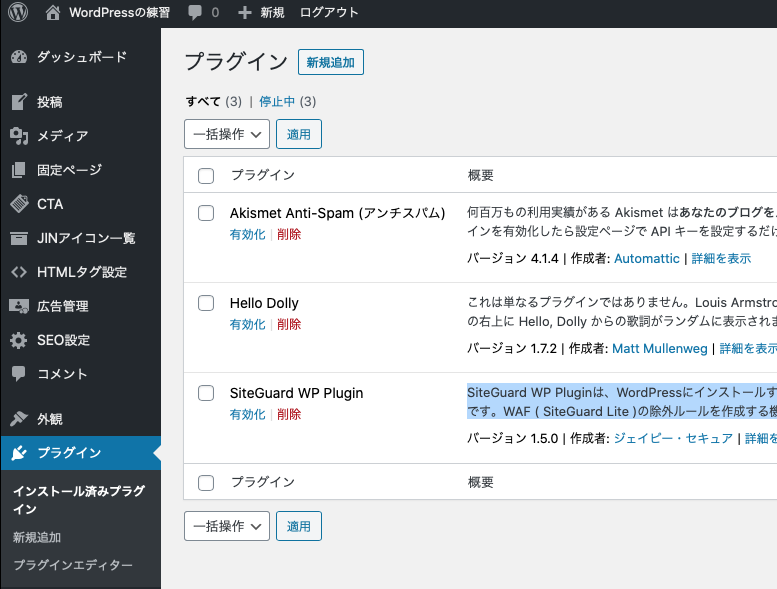
| Akismet Anti-Spam(アンチスパム) | 何百万もの利用実績がある Akismet はあなたのブログをスパムから保護する最良の方法といえるでしょう。あなたが眠りについている時間でさえ、Akismet は常時サイトを守り続けます。始めるのは簡単。Akismet プラグインを有効化したら設定ページで API キーを設定するだけです。 |
|---|---|
| Hello Dolly | これは単なるプラグインではありません。Louis Armstrong が歌った最も有名な二つの単語「Hello, Dolly」に要約された、世代全体の希望と熱意を象徴しているのです。このプラグインを有効化すると、すべての管理画面の右上に Hello, Dolly からの歌詞がランダムに表示されます。 |
| SiteGuard WP Plugin | SiteGuard WP Pluginは、WordPressにインストールするだけで、セキュリティを向上させることができます。SiteGurad WP Pluginは、管理ページとログインに関する攻撃からの防御に特化したセキュリティプラグインです。WAF ( SiteGuard Lite )の除外ルールを作成する機能もあります。( 使用するにはWAFがWebサーバーにインストールされている必要があります ) |
全てを有効化すると、「Akismet Anti-Spam」の設定の一つで、Akismetアカウントを作成していきましょう。
このプラグインは、スパムから守ってくれるので、是非アカウントを作成してください。
Akismetアカウント作成
プラグインの一つのAkismet Anti-Spamは、設定が必要です。
ここに最初の設定の仕方を解説しておきます。
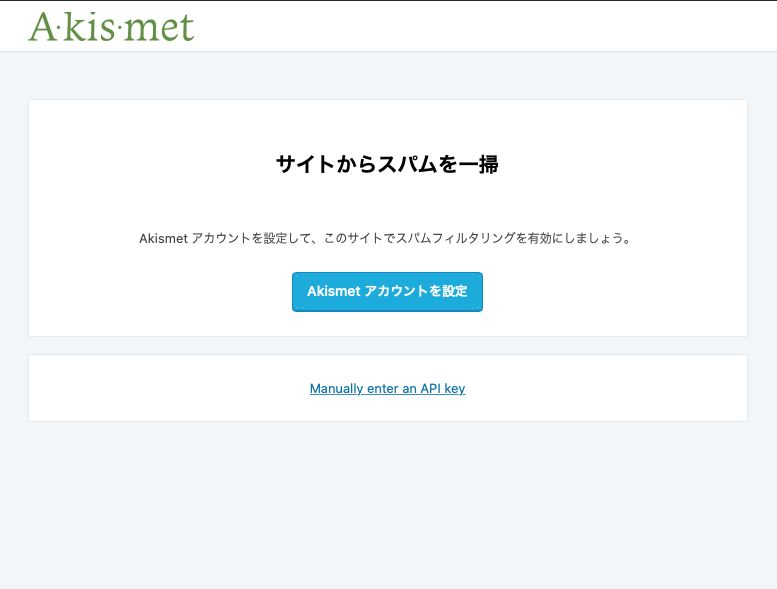
Akismetアカウントを作成するには、表示された「Akismetアカウントを作成」ボタンを押してください。
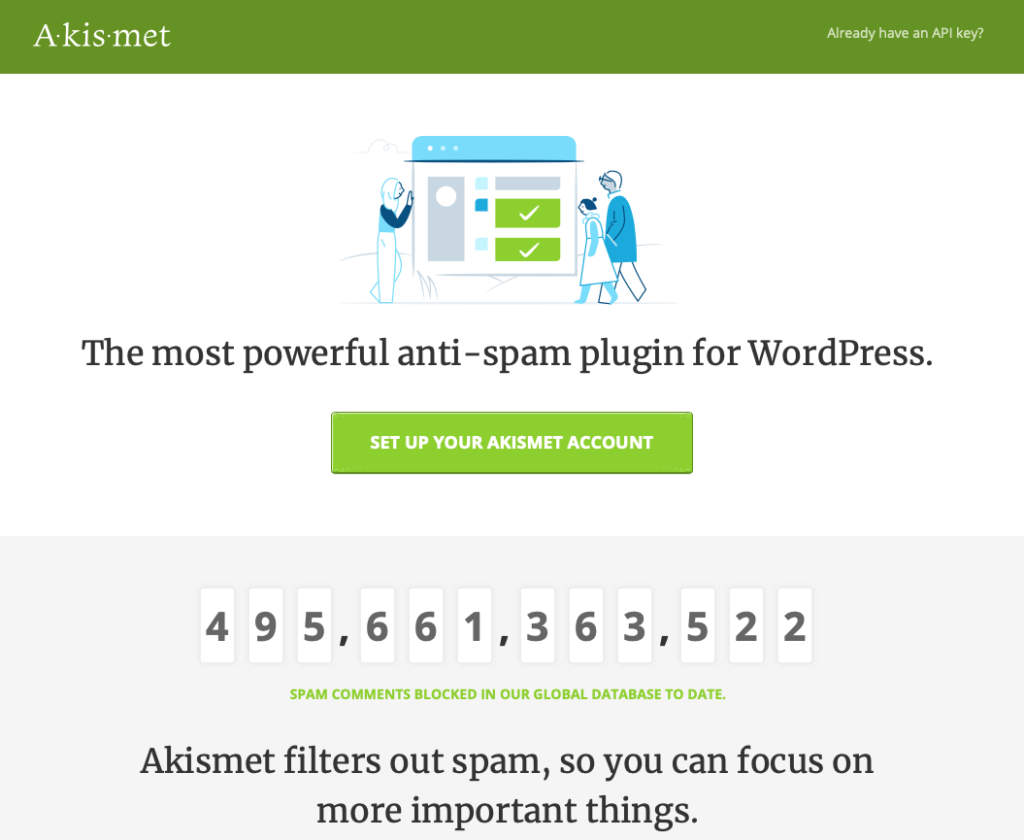
そうすると、別ウインド(別タブ)でAkismetサイトが表示されますので、真ん中の「SET UP YOUR AKISMET ACCOUNT」ボタンを押してください。
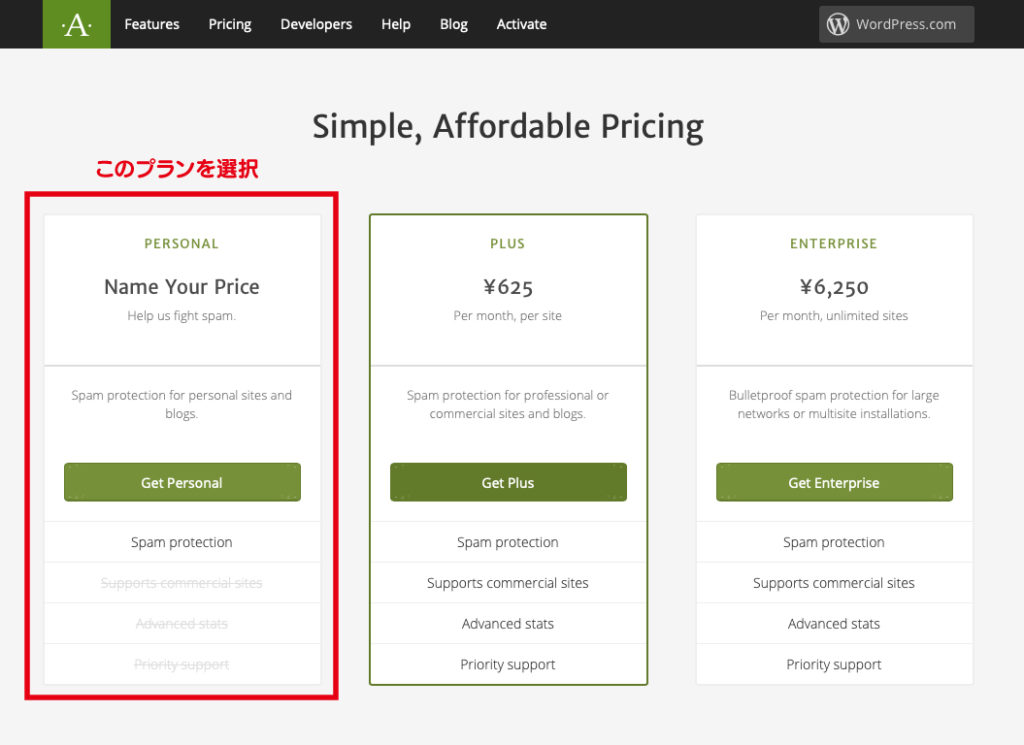
プランが3プラン提示されますが、一番左を選択して、ボタンを押して下さい。
こちらを選ぶと、無料で使用することができます。
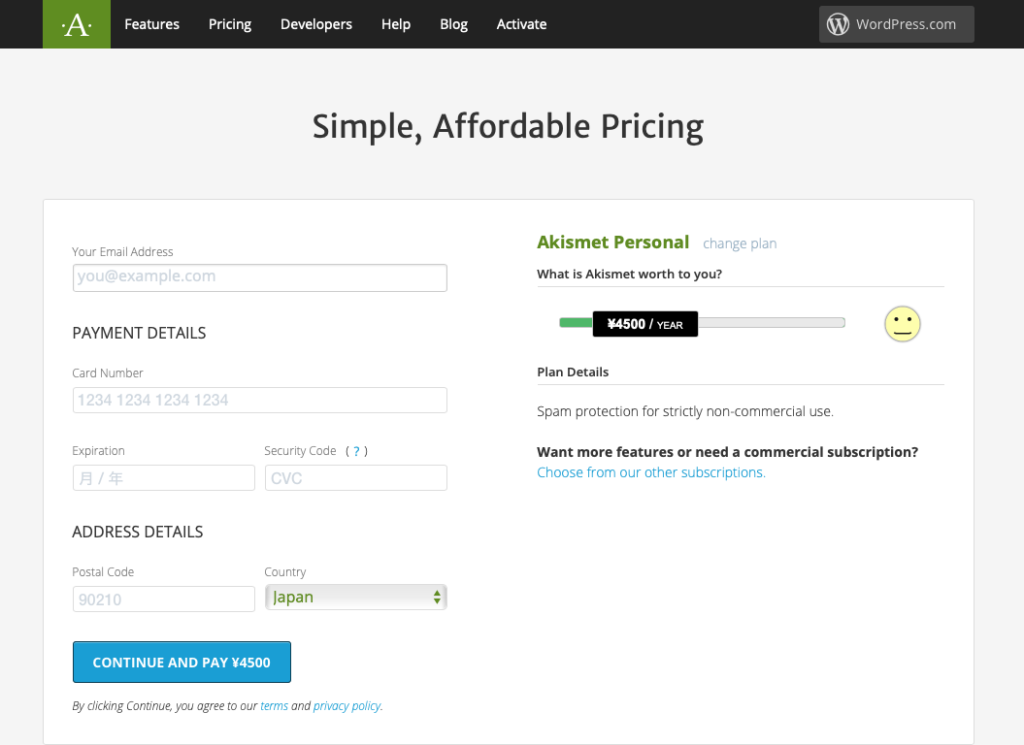
右のスライダーを¥0になるまでスライドさせます。これで無料で使える様になります。
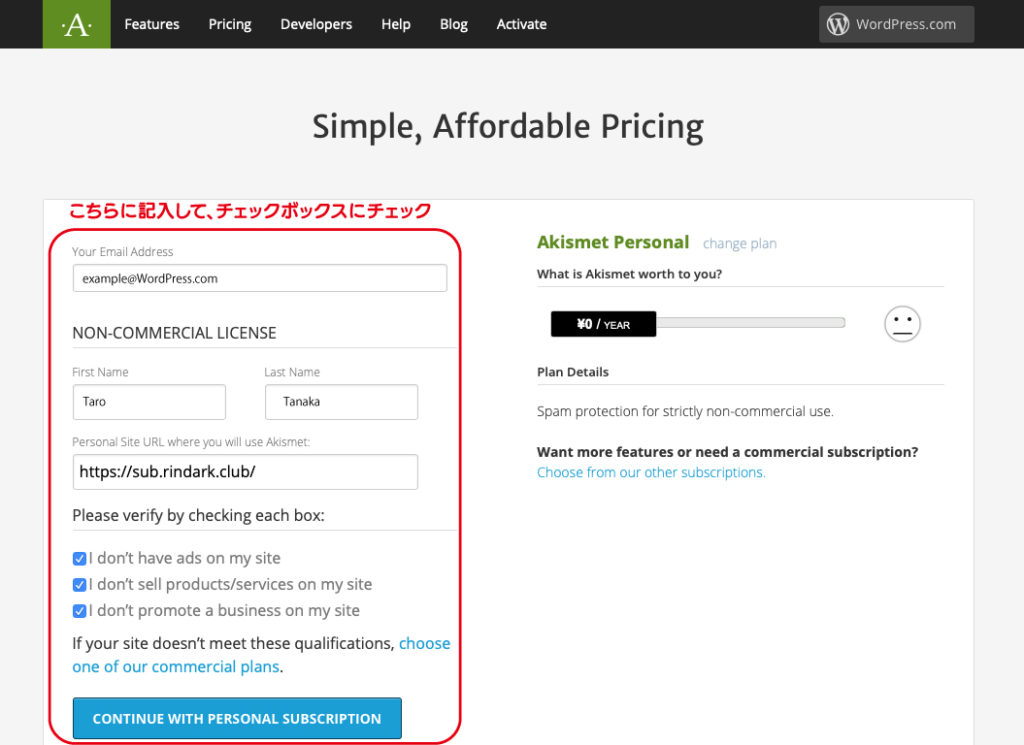
左側のエリアに、メールアドレス、名前、ブログのURLを記入して、したの三つのチェックボックスにチェックをいれ、一番下のボタンを押します。
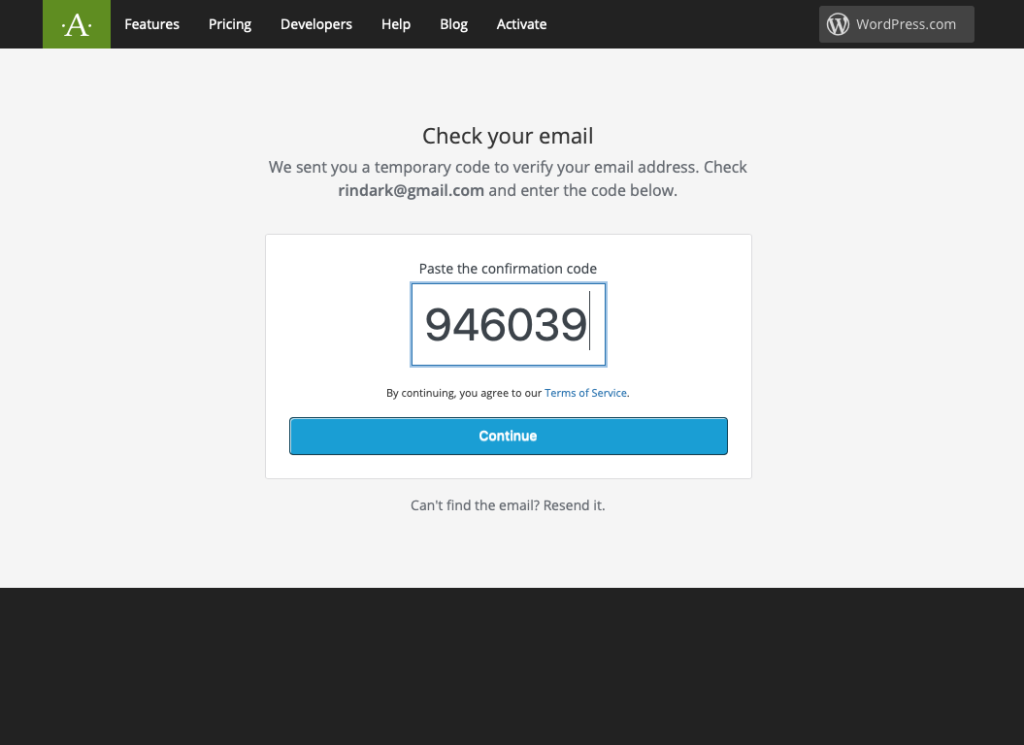
入力した、メールアドレスにコードが届きますので、この画面にそのコードを入力してボタンを押しましょう。
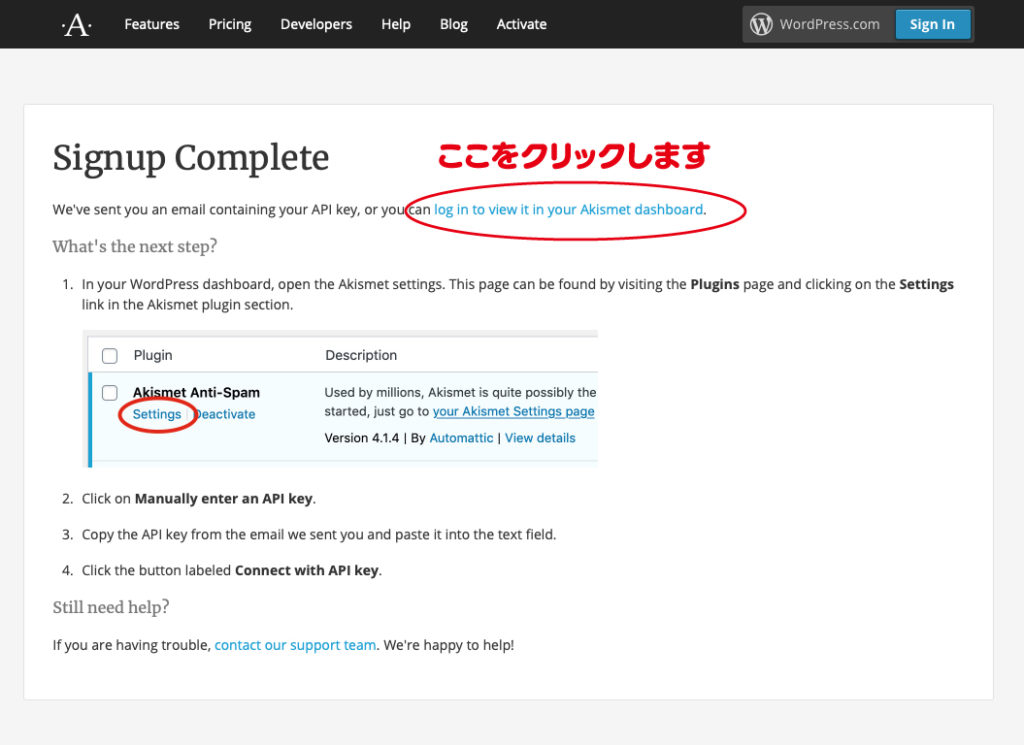
すると、この様な画面になりますので、赤丸のリンクをクリックしてください。
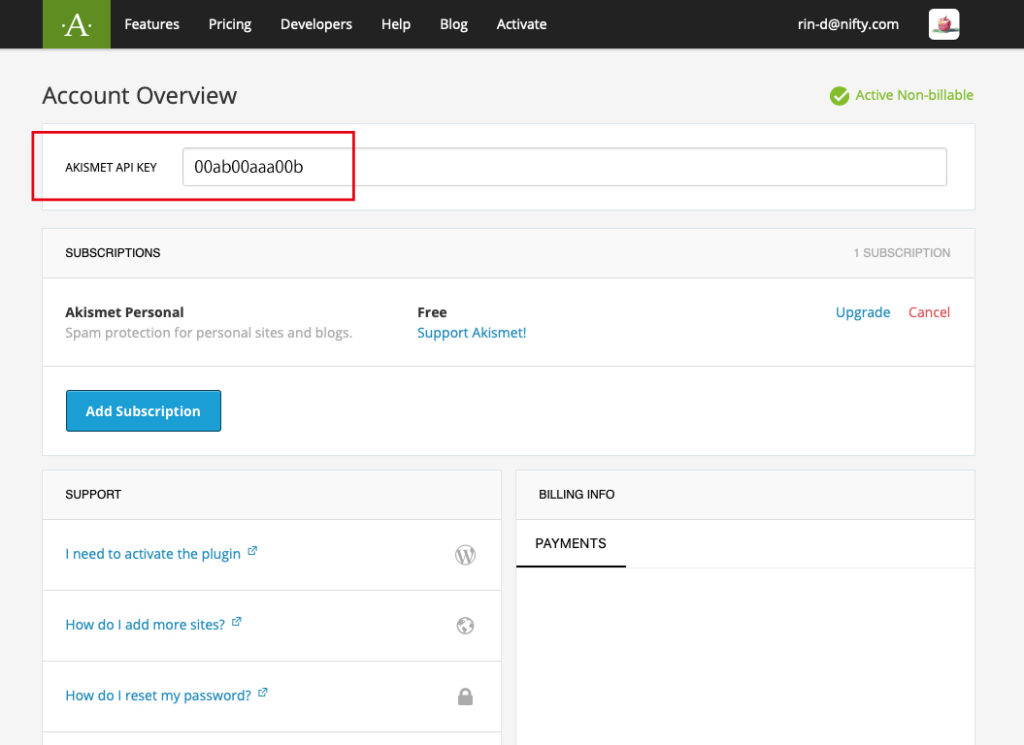
すると、この画面に「AKISMET API KEY」という所にキーの文字がでてますので、コピーをしておいてください。
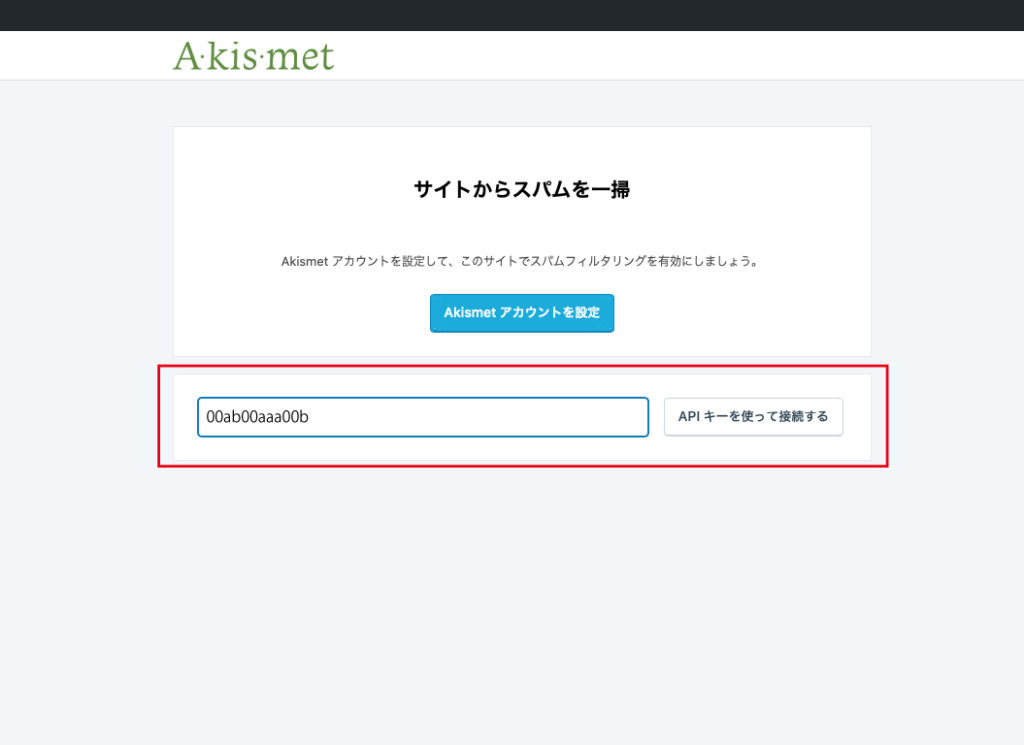
元のWordPressの画面に戻って、取得したAPI KEYを赤で囲んでいるところにペーストして、「APIキーを使って接続する」ボタンを押しましょう。
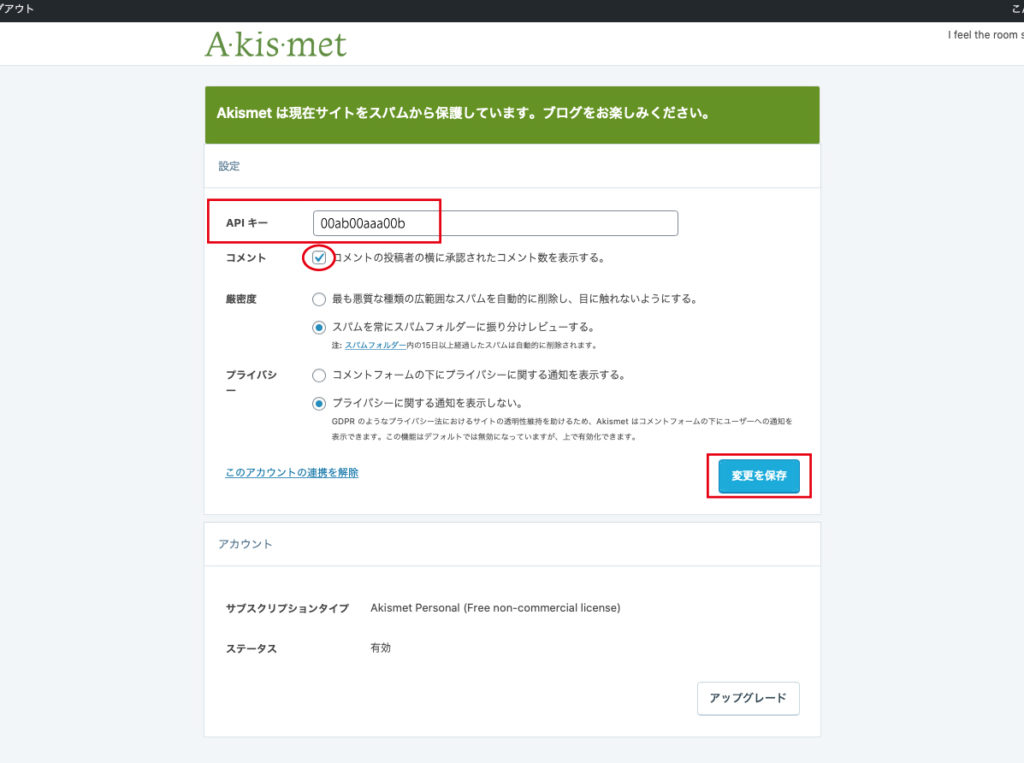
するとこの画面になりますので、APIキーが入力されているのを確認して、コメントの所のチェックボックスにチェックをいれ、「変更を保存」ボタンを押して設定完了です。
追加プラグイン
ブログを運営していく為には、これら、初期に入っているプラグインだけではうまくいきません。追加でプラグインをいれていく必要があります。
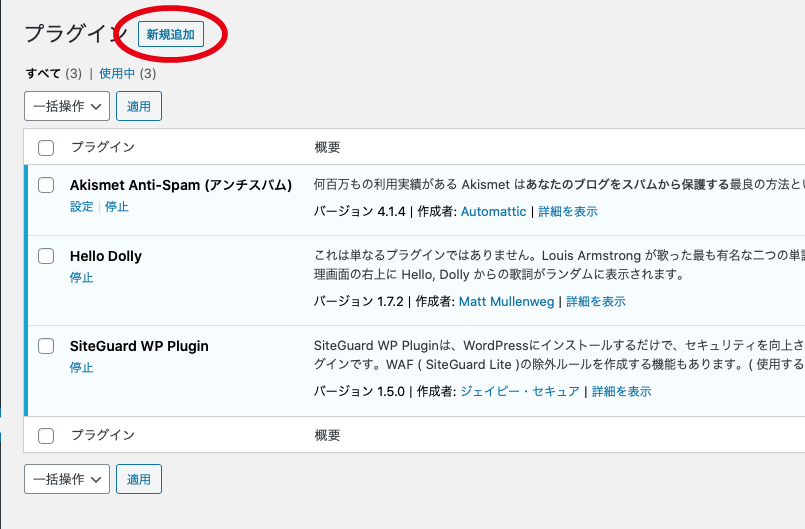
新規にプラグインをインストールする為には、丸の「新規追加」ボタンを惜します。
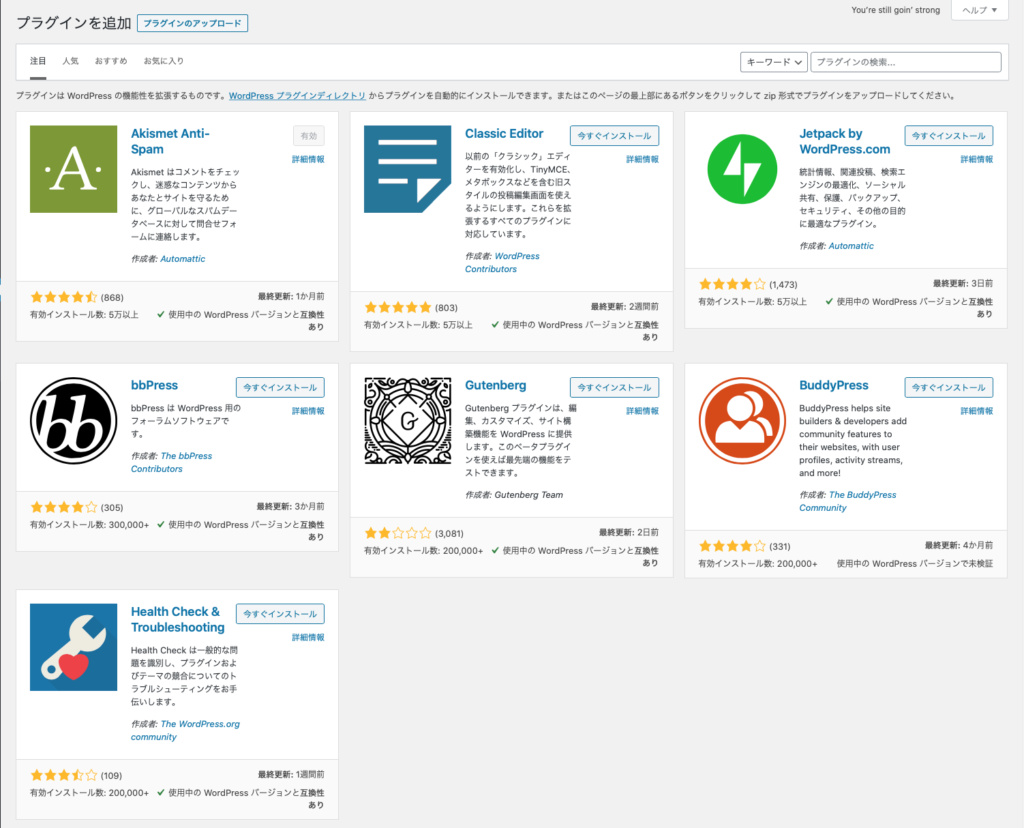
すると、上記の様に、いろいろなプラグインをインストールする画面になります。
基本的には、右上のキーワードを入力して、入れたいプラグインを検索してインストールします。
おすすめの追加プラグイン一覧
プラグインの中には相性があって、相性が悪いとブログに不具合がでる場合があります。
このサンプルではJINテーマをつかっているので、公式で推奨しているプラグインを入れられる事をおすすめします。
-
【初心者向け】ブログを始める!WordPress設定:必須&おすすめプラグイン編
こんにちは、リン☆だあく(@rindark)です〜! 前回の記事までで、基本設定まで終わりました。 この記事では、ブログに必須だったり、便利になるプラグインのご紹介と使い方などを書いて行きます。 前回 ...
- EWWW Image Optimizer
- Autoptimize
- ※ WP Super Cache
- Rich Table of Contents
- Contact form 7
- Rinker
- Search Regex
- ※ JetPack
ただし(※)がついているプラグインは導入に注意してください。
まとめ
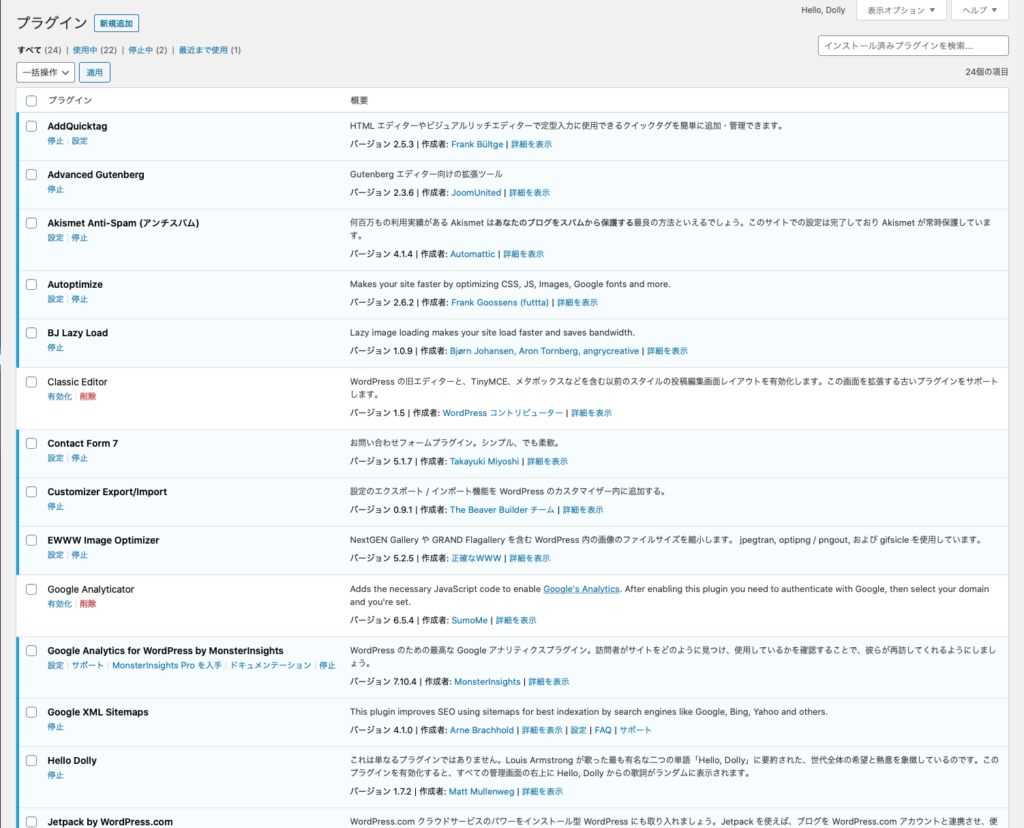
プラグインは、やりたいことや、自分の好みでいろいろカスタマイズする事ができます。
けれど、慣れるまでは、オススメのプラグインでまずは運営していってください。
では、またね〜。


